Hiệu suất hoạt động kém của ổ đĩa lưu trữ và tốc độ đọc/ghi chậm là một trong những nguyên nhân phổ biến nhất khiến máy tính của bạn trở nên ì ạch. Nếu chiếc máy tính của bạn không còn nhanh nhẹn như trước, việc kiểm tra hiệu năng (benchmark) ổ cứng thể rắn (SSD) là một bước quan trọng để đảm bảo chúng vẫn hoạt động bình thường, từ đó tối ưu hóa trải nghiệm sử dụng.
Tại sao cần kiểm tra tốc độ ổ cứng SSD?
Ổ cứng SSD đóng vai trò then chốt trong tốc độ khởi động hệ điều hành, tải ứng dụng và sao chép dữ liệu. Theo thời gian, hiệu suất của SSD có thể suy giảm do nhiều yếu tố như hao mòn (wear-and-tear), dung lượng trống thấp, hoặc các vấn đề phần mềm. Việc kiểm tra định kỳ giúp bạn xác định liệu SSD có phải là “nút cổ chai” gây chậm máy hay không, từ đó đưa ra quyết định nâng cấp hoặc tối ưu hóa kịp thời.
Hướng dẫn kiểm tra tốc độ SSD bằng công cụ tích hợp
Hầu hết các hệ điều hành hiện đại đều cung cấp các công cụ tích hợp cho phép bạn kiểm tra hiệu năng phần cứng mà không cần cài đặt thêm chương trình bên ngoài.
Trên hệ điều hành Windows
Kiểm tra tốc độ SSD trên Windows có thể được thực hiện thông qua Command Prompt. Điều quan trọng là bạn cần chạy Command Prompt với quyền quản trị viên để tránh bất kỳ vấn đề tiềm ẩn nào.
- Gõ CMD vào thanh tìm kiếm của Start Menu, sau đó nhấp chuột phải vào kết quả phù hợp nhất và chọn Run as Administrator (Chạy với quyền quản trị viên).
- Bây giờ, nhập lệnh sau: winsat disk -ran -write -drive [drive_letter]
Thay thế [drive_letter] bằng ký tự ổ đĩa của bạn. Các tệp hệ thống Windows thường được cài đặt trên ổ “C”. Nếu bạn không biết ký tự được gán cho ổ đĩa của mình, bạn có thể tìm thấy nó bằng cách điều hướng đến This PC (Máy tính này) và kiểm tra ổ đĩa bạn muốn quét.
Trên hệ điều hành Linux
Người dùng Linux có thể sử dụng các tiện ích của hệ điều hành để kiểm tra tốc độ đọc và ghi một cách riêng biệt:
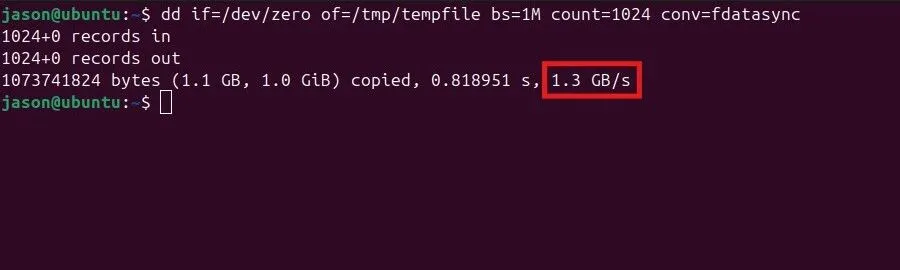 Kiểm tra tốc độ ghi ổ cứng SSD trên Linux bằng lệnh dd
Kiểm tra tốc độ ghi ổ cứng SSD trên Linux bằng lệnh dd
- Mở một Terminal trên Linux.
- Để chạy thử nghiệm ghi, gõ hoặc dán lệnh sau: dd if=/dev/zero of=/tmp/tempfile bs=1M count=1024 conv=fdatasync
- Để tiếp tục kiểm tra tốc độ đọc của ổ đĩa, chúng ta cần thiết lập thêm một chút. Tệp tạm thời mà chúng ta đã tạo trong lệnh trước đó được lưu vào bộ nhớ cache, điều này sẽ làm sai lệch kết quả. Vì vậy, bạn cần xóa bộ nhớ cache trước bằng cách nhập lệnh sau: sudo /sbin/sysctl -w vm.drop_caches=3
- Bây giờ bạn đã sẵn sàng kiểm tra tốc độ đọc của ổ đĩa với lệnh này: dd if=tempfile of=/dev/null bs=1M count=1024
Đối với macOS
Đối với người dùng máy Mac, hiện tại không có tính năng tích hợp sẵn để kiểm tra các thông số kỹ thuật phần cứng, bao gồm tốc độ ổ đ cứng. Apple luôn kín đáo về những gì ẩn chứa bên trong thân máy nhôm bóng bẩy, và điều này cũng không khác biệt về mặt phần mềm. May mắn thay, vẫn có những cách để hiển thị hiệu suất thiết bị của bạn thông qua sự hỗ trợ của các ứng dụng bên thứ ba.
Các phần mềm bên thứ ba chuyên nghiệp để kiểm tra tốc độ SSD
Mặc dù các công cụ tích hợp sẵn trong hệ điều hành khá tiện dụng, nhưng có vô số ứng dụng của bên thứ ba mà bạn có thể sử dụng để kiểm tra tốc độ và tình trạng sức khỏe của ổ đĩa lưu trữ.
CrystalDiskMark: Lựa chọn hàng đầu cho người dùng Windows
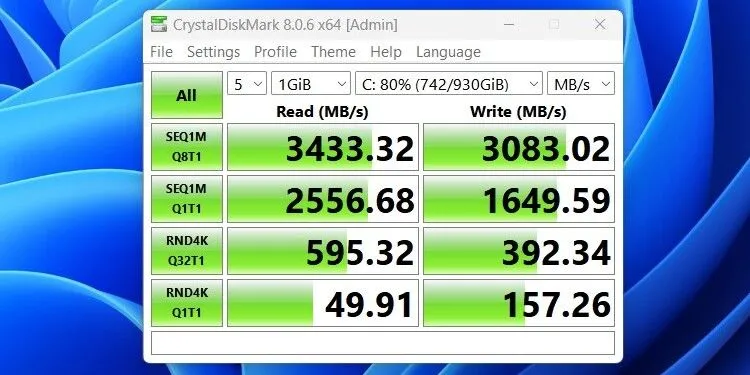 Kết quả kiểm tra tốc độ SSD bằng CrystalDiskMark
Kết quả kiểm tra tốc độ SSD bằng CrystalDiskMark
CrystalDiskMark vẫn là một trong những công cụ phổ biến nhất trên Windows để đo tốc độ ổ đĩa. Nhờ giao diện thân thiện với người dùng, việc đo tốc độ ổ đĩa của bạn có thể được thực hiện chỉ bằng cách nhấn nút All (Tất cả).
Kết quả đầu tiên, mô tả tốc độ đọc và ghi tuần tự (sequential read and write speed), có lẽ là chỉ số hiệu suất dễ hiểu nhất.
Tải xuống: CrystalDiskMark cho Windows (Miễn phí)
Novabench: Công cụ benchmark đa năng hỗ trợ đa nền tảng
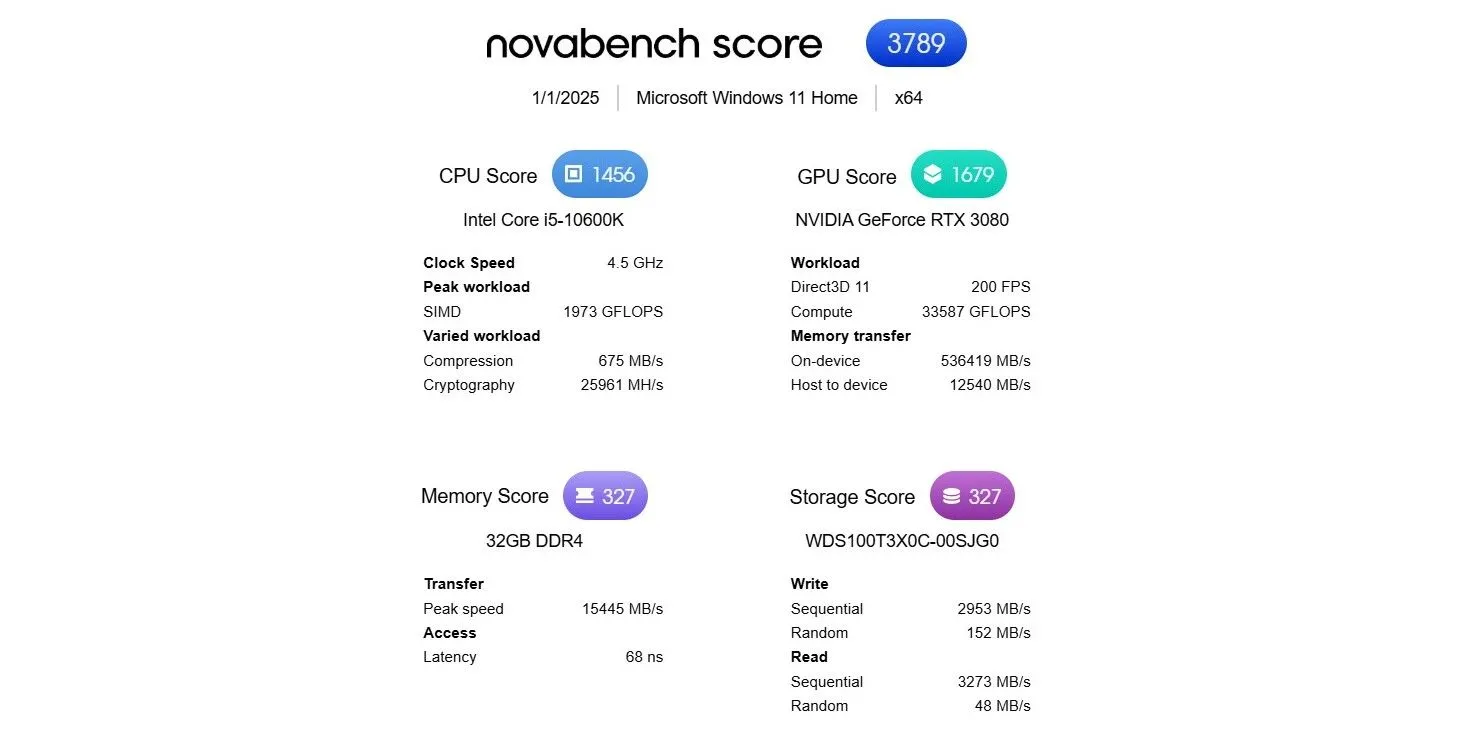 Giao diện kết quả kiểm tra tốc độ SSD của Novabench
Giao diện kết quả kiểm tra tốc độ SSD của Novabench
Novabench là một chương trình đo lường hiệu suất của các thành phần cốt lõi trong hệ thống của bạn: CPU, GPU, bộ nhớ RAM và bộ lưu trữ. Việc chỉ chạy riêng thử nghiệm tốc độ ổ đĩa có thể không trực quan lắm, vì vậy dễ dàng nhất là nhấn Start All Benchmark Tests (Bắt đầu tất cả các bài kiểm tra hiệu năng) và đợi báo cáo đầy đủ.
Bỏ qua những điểm chưa hoàn hảo, khả năng hỗ trợ đa nền tảng rộng rãi của Novabench đã bù đắp hơn rất nhiều.
Ngoài việc hỗ trợ Windows, Novabench cũng chạy trên macOS. Vì đây là một chương trình của bên thứ ba nên nó không có sẵn trong App Store mà có thể được tải xuống từ trang web của Novabench. Công cụ này cũng đã được cập nhật để hỗ trợ cả bộ xử lý dựa trên Intel và chip M1, M2 của Apple (còn được gọi là chip Apple Silicon).
Cuối cùng, vì Linux luôn hướng đến các chương trình mã nguồn mở, việc nền tảng này phụ thuộc vào phần mềm độc quyền sẽ đi ngược lại tinh thần đó. Tuy nhiên, nếu bạn cần một công cụ benchmark để kiểm tra tốc độ ổ đĩa, Novabench cũng hoạt động trên các hệ thống Linux.
Tải xuống: Novabench cho Windows | macOS | Linux (Miễn phí)
Blackmagic Disk Speed Test: Giải pháp mạnh mẽ cho dân chuyên nghiệp
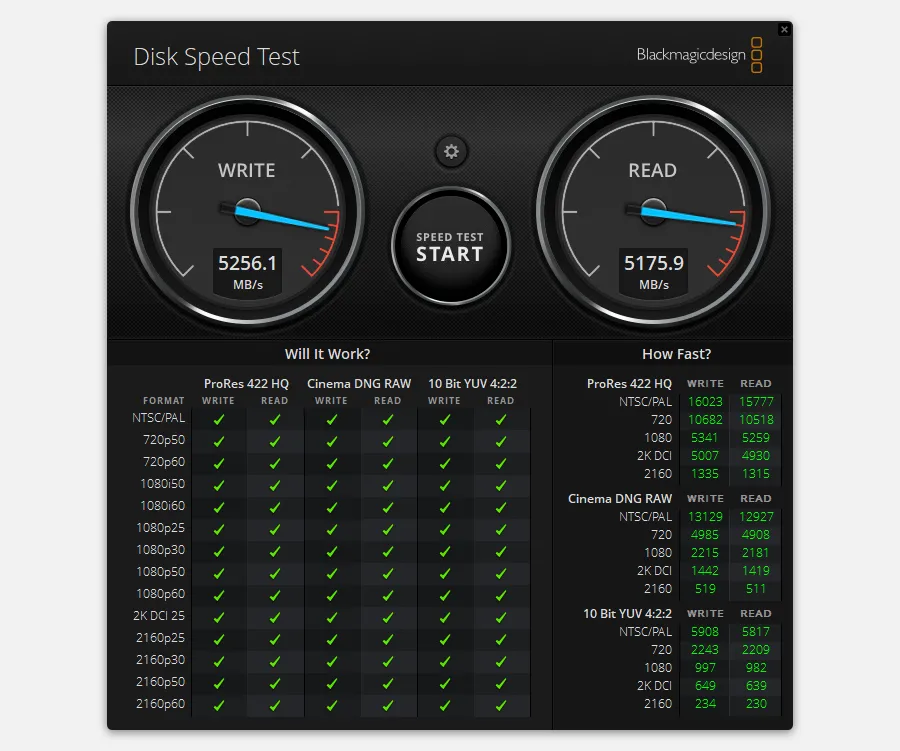 Giao diện ứng dụng Blackmagic Disk Speed Test trên Windows
Giao diện ứng dụng Blackmagic Disk Speed Test trên Windows
Blackmagic Disk Speed Test là một công cụ kiểm tra tốc độ SSD đa nền tảng tiện dụng, có sẵn cho Windows và macOS. Dễ dàng có mặt trên App Store, phần mềm này chủ yếu dành cho người dùng Mac. Tuy nhiên, người dùng Windows cũng có thể sử dụng phần mềm này bằng cách truy cập trang web của họ và tải xuống bản cập nhật phần mềm mới nhất.
Trên trang tải xuống của Windows, một màn hình đăng ký sẽ bật lên, nhưng nó hoàn toàn là tùy chọn. Nhấp vào Download Only (Chỉ tải xuống) ở góc dưới bên trái sẽ cho phép bạn bỏ qua thao tác này. Khi bạn khởi chạy chương trình, mọi thứ sẽ dễ dàng như việc nhấn Speed Test Start (Bắt đầu kiểm tra tốc độ) và để nó tự hoạt động.
Tải xuống: Blackmagic Disk Speed Test cho Windows | macOS (Miễn phí)
Nên làm gì khi phát hiện ổ cứng SSD chậm?
Khi công nghệ ngày càng phát triển, phần cứng trong máy tính của bạn nhanh chóng trở nên lỗi thời. Nâng cấp một ổ đĩa cũ lên một SSD hiện đại là một cách không tốn kém để cải thiện đáng kể hiệu suất máy tính của bạn.
Nâng cấp lên ổ cứng SSD đời mới
Nếu bạn đang nâng cấp từ HDD cũ lên SSD, bạn chắc chắn sẽ cảm nhận được sự khác biệt “một trời một vực”. Tuy nhiên, hãy lưu ý rằng trong một số trường hợp, RAM có thể là lựa chọn nâng cấp tốt hơn cho PC của bạn so với SSD. Ngoài ra, lợi ích có thể rất nhỏ khi nâng cấp từ một SSD sang một SSD khác cùng thế hệ, nhưng bạn sẽ thấy sự khác biệt rõ rệt giữa các thế hệ PCIe.
Việc cài đặt một SSD mới vào hệ thống của bạn chỉ mất vài bước. Trước tiên, hãy đảm bảo bạn biết sự khác biệt giữa các loại SSD NVMe, SATA và M.2, để bạn có thể mua một loại được thiết bị của mình hỗ trợ. NVMe là tiêu chuẩn mới nhất và nhanh nhất, nhưng các máy tính hoặc máy tính xách tay cũ hơn có thể không có cổng NVMe.
Cách thức di chuyển dữ liệu sang ổ SSD mới
Sau khi mua SSD, bạn sẽ cần chuyển dữ liệu từ ổ đĩa gốc sang ổ đĩa mới. Rất tiếc, việc này không đơn giản như sao chép tệp, vì vậy phương pháp tốt nhất là nhân bản (clone) ổ đĩa cũ sang SSD mới.
Việc nâng cấp các thành phần chính của máy tính có thể trở nên phức tạp và tốn kém nhanh chóng. Một thành phần ít tốn kém và dễ nâng cấp hơn chính là thiết bị lưu trữ của bạn. Kiểm tra tốc độ ổ đĩa là một quá trình khá đơn giản; với các phần mềm được đề cập ở trên, thông tin luôn nằm trong tầm tay bạn. Hãy bắt đầu kiểm tra và khám phá tiềm năng hiệu suất thực sự của chiếc máy tính của bạn ngay hôm nay!